您当前位置:
首页 >
如何为Google浏览器配置书签和快速访问
如何为Google浏览器配置书签和快速访问
文章来源:谷歌浏览器官网
时间:2025-06-08
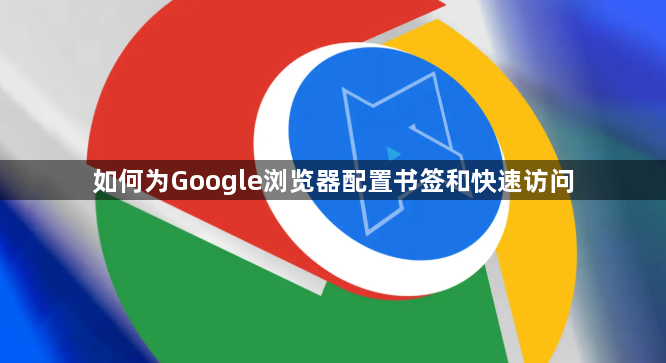
一、添加书签
1. 打开Chrome浏览器:在桌面上找到Chrome浏览器的图标,双击打开。
2. 找到要添加书签的网页:在浏览器中输入网址或使用搜索引擎找到要添加书签的网页。
3. 点击“星星”图标:在网页的地址栏右侧,有一个“星星”图标。点击这个图标,可以将当前网页添加到书签中。
4. 编辑书签信息:点击“星星”图标后,会弹出一个对话框,可以在这个对话框中编辑书签的名称、地址和文件夹等信息。如果需要,还可以为书签添加标签,以便更好地分类和管理。
5. 保存书签:编辑完书签信息后,点击“完成”按钮,将书签保存到浏览器中。
二、管理书签
1. 打开书签管理器:点击浏览器右上角的三个垂直排列的点(“更多”菜单),选择“书签”,然后点击“书签管理器”。
2. 整理书签:在书签管理器中,可以对书签进行整理和分类。可以创建新的文件夹,将相关的书签放入同一个文件夹中。也可以删除不需要的书签,或者修改书签的名称、地址和文件夹等信息。
3. 导入和导出书签:如果需要在其他设备上使用相同的书签,可以将书签导出为HTML文件,然后在其他设备上导入该文件。在书签管理器中,点击“导入和导出”按钮,选择“导出书签到HTML文件”,将书签导出为HTML文件。在其他设备上,打开Chrome浏览器,进入书签管理器,点击“导入和导出”按钮,选择“从HTML文件导入书签”,将导出的HTML文件导入到浏览器中。
三、设置快速访问
1. 打开Chrome浏览器:在桌面上找到Chrome浏览器的图标,双击打开。
2. 找到要设置快速访问的网页:在浏览器中输入网址或使用搜索引擎找到要设置快速访问的网页。
3. 将网页图标拖动到“快速访问”工具栏:在网页的标签栏上,右键点击网页图标,选择“固定标签页”。这样,该网页就会被添加到“快速访问”工具栏中,方便快速访问。
4. 管理快速访问:在“快速访问”工具栏中,可以右键点击网页图标,选择“从固定标签页中移除”,将网页从“快速访问”工具栏中移除。也可以调整网页图标的顺序,以便更好地管理快速访问。
四、注意事项
1. 定期整理书签和快速访问:随着时间的推移,书签和快速访问可能会变得混乱。定期整理书签和快速访问,删除不需要的条目,可以使浏览器更加整洁和高效。
2. 同步书签和快速访问:如果使用多个设备访问Chrome浏览器,可以通过登录Google账号,将书签和快速访问同步到不同的设备上。这样,在一个设备上添加或修改的书签和快速访问,会自动同步到其他设备上。
3. 注意隐私安全:在添加书签和快速访问时,要注意保护个人隐私和敏感信息。避免将包含个人信息的网页添加到书签或快速访问中,以免泄露隐私。
